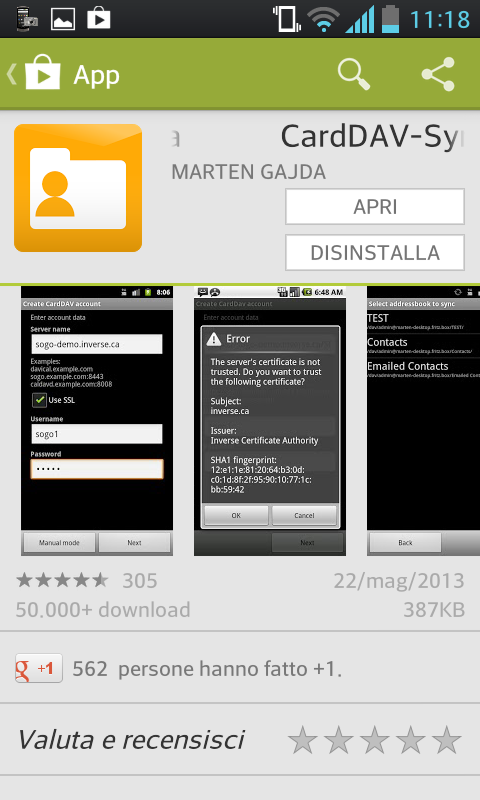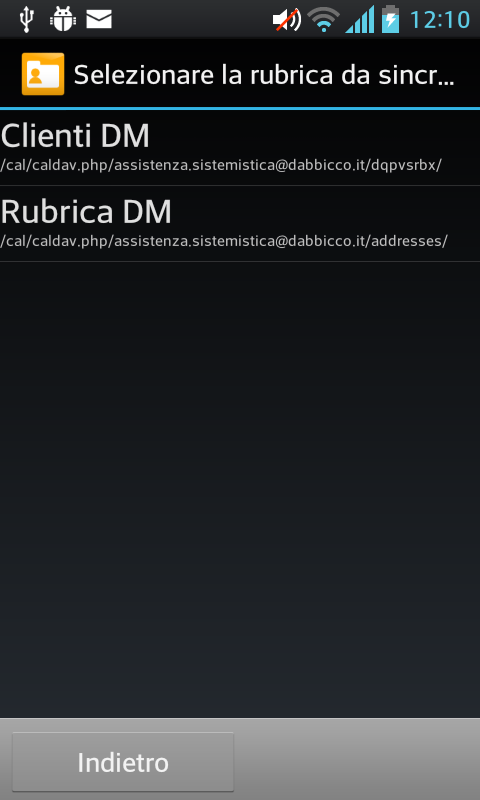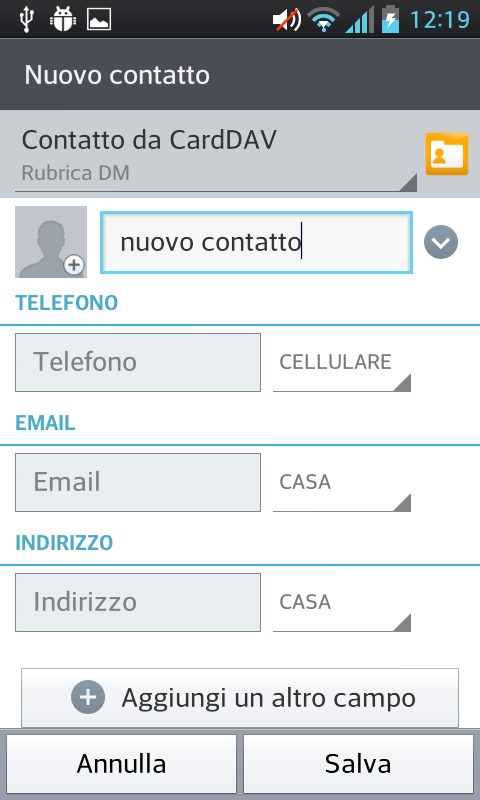FAQ - Rubriche e Calendari condivisi
 6.6 Configurazione su Android
6.6 Configurazione su Android
6.6.1 Collegare una rubrica su Android
Per collegarsi ad una rubrica tramite il protocollo CardDAV , è necessario scaricare un client CardDAV dal Play Store di Android.
In questo esempio utilizzeremo il client CardDav-Sync (versione gratuita)
Aprire il programma precedentemente installato, per aggiungere la prima rubrica condivisa.
Selezionare CardDAV
Inserire i seguenti campi e premere Avanti:
- Nome del server o URL: inserire il link della rubrica (per info sul link da inserire si veda la faq 615 "Identificare il link della risorsa CardDAV")
ES: https://mail.dominio.loc/cal/caldav.php/casellatest%40dominio.loc/addresses
- Se sul server è abilitato il protocollo SSL, si consiglia di lasciare attivata l'opzione usa SSL
- Nome utente: nome dell'utente (casella comprensiva di chiocciola)
- Password: Password della casella
Se il server richiede un certificato, accettare quest'ultimo e premere avanti.
Se i parametri sono corretti, il client visualizzerà tutte le rubriche presenti sul server.
Selezionare quella che si desidera aggiungere, quindi terminare la procedura guidata scegliendo se la sincronizzazione deve essere bidirezionale o solo in lettura dal Server DM al telefono (consigliato).
Cliccare su "Contatti" di Android, quindi la nuova rubrica aggiunta, verrà visualizzata direttamente nelle rubriche del telefono.
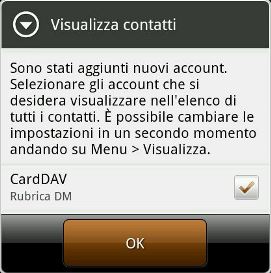
6.6.2 Collegare un calendario su Android
Sezione in elaborazione...
6.6.3 Aggiungere un contatto da Android alla Rubrica DM
Per aggiungere un nuovo contatto nella rubrica CardDav, è sufficiente creare il contatto utilizzando la rubrica remota.